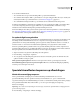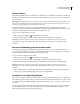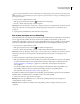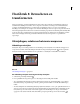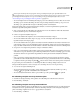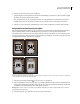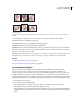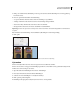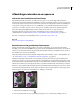Operation Manual
219
PHOTOSHOP CS4 GEBRUIKEN
Retoucheren en transformeren
4 Verplaats de hoekgrepen van het uitsnijdkader zodat dit overeenkomt met de randen van het object. Dit bepaalt het
perspectief in de afbeelding. Het is daarom belangrijk dat het kader precies overeenkomt met de randen van het
object.
5 Sleep de zijgrepen om de randen voor de uitsnede te vergroten terwijl het perspectief behouden blijft.
Verplaats het middelpunt van het uitsnijdkader niet. Het middelpunt moet in de oorspronkelijke stand staan om het
perspectief te corrigeren.
6 Voer een van de volgende handelingen uit:
• Druk op Enter (Windows) of Return (Mac OS), klik op de knop Vastleggen op de optiebalk of dubbelklik in het
uitsnijdkader.
• Als u het uitsnijden wilt annuleren, drukt u op Esc of klikt u op de knop Annuleren op de optiebalk.
Foto's uitsnijden en rechttrekken
U kunt meerdere foto's op uw scanner plaatsen en ze in één keer scannen, zodat één afbeeldingsbestand ontstaat. De
opdracht Foto's uitsnijden en rechttrekken is een automatische functie voor het maken van afzonderlijke
afbeeldingsbestanden van scans met meerdere afbeeldingen.
De beste resultaten krijgt u als de tussenruimte tussen de afbeeldingen in de scan meer dan 0,32 cm bedraagt en als de
achtergrond (doorgaans het scannerplateau) een egale kleur heeft met weinig "ruis". De opdracht Foto's uitsnijden en
rechttrekken werkt het beste in afbeeldingen met een duidelijk omlijnde omtrek. Wanneer de opdracht Foto's
uitsnijden en rechttrekken het afbeeldingsbestand niet op de juiste wijze kan verwerken, gebruikt u het gereedschap
Uitsnijden.
1 Open het gescande bestand dat de afbeeldingen bevat die u wilt scheiden.
2 Selecteer de laag die de afbeeldingen bevat.
3 (Optioneel) Breng een selectie aan rond de afbeeldingen die u wilt verwerken.
Dit is handig als u niet alle afbeeldingen in het scanbestand wilt verwerken.
4 Kies Bestand > Automatisch > Foto's uitsnijden en rechttrekken. De gescande afbeeldingen worden verwerkt,
waarna elke afbeelding in een afzonderlijk venster wordt geopend.
Als een van de afbeeldingen niet op de juiste wijze is gesplitst met de opdracht Foto's uitsnijden en rechttrekken, plaatst
u een selectiekader rond de afbeelding en een gedeelte van de achtergrond. Vervolgens houdt u Alt (Windows) of
Option (Mac OS) ingedrukt terwijl u de opdracht kiest. De wijzigingstoets geeft aan dat slechts één afbeelding van de
achtergrond moet worden gescheiden.
Een hele afbeelding roteren of omdraaien
Met de opdrachten van Rotatie afbeelding kunt u een hele afbeelding roteren of omdraaien. Deze opdrachten werken
niet op afzonderlijke lagen of op delen van lagen, paden of selectiekaders. Als u een selectie of laag wilt roteren,
gebruikt u de opdrachten Transformatie of Vrije transformatie.